1、打开WPS表格,点击鼠标定位到要显示的单元格。

2、点击打开“插入”菜单下的“二维码”功能。

3、打开插入二维码的窗口,这里为我们提供了4种不同的类型,点击WIFI的图标。

4、进入WIFI配置界面,需要输入自己WIFI的名称、密码及加密的方式。
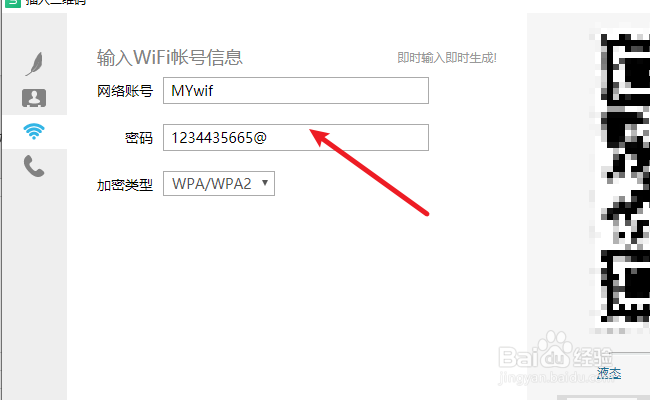
5、右侧可以进行更详细的外观设计,进入“颜色设置”可以对二维码的颜色进行自定义。

6、如果你是企业商家等,还可以添加上自己的LOGO,文字等信息。

7、所有信息配置完成后,点击“确定”,这个我们的WIFI二维码就制作完成了,可以直接打印使用。

时间:2024-10-11 23:01:40
1、打开WPS表格,点击鼠标定位到要显示的单元格。

2、点击打开“插入”菜单下的“二维码”功能。

3、打开插入二维码的窗口,这里为我们提供了4种不同的类型,点击WIFI的图标。

4、进入WIFI配置界面,需要输入自己WIFI的名称、密码及加密的方式。
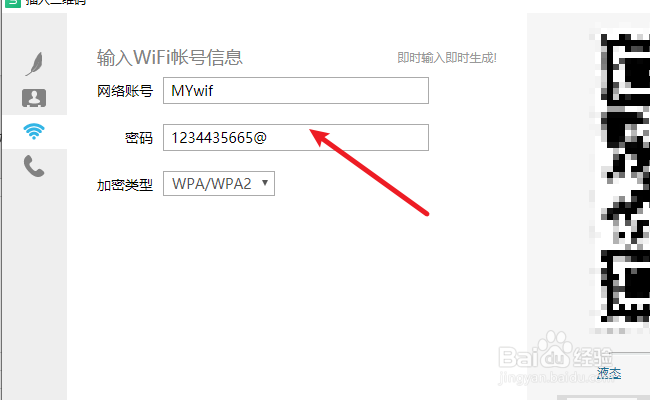
5、右侧可以进行更详细的外观设计,进入“颜色设置”可以对二维码的颜色进行自定义。

6、如果你是企业商家等,还可以添加上自己的LOGO,文字等信息。

7、所有信息配置完成后,点击“确定”,这个我们的WIFI二维码就制作完成了,可以直接打印使用。

